Kā iestatīt VPN Apple TV

Apple TV ir lieliska ierīce, lai apvienotu visus jūsu straumēšanas pakalpojumus un pievienotu tos tieši jūsu HDTV. Tomēr, ja jūs dzīvojat ārpus ASV, jūs varat saskarties
Apple TV ir lieliska ierīce, lai apvienotu visus jūsu straumēšanas pakalpojumus un pievienotu tos tieši jūsu HDTV. Tomēr, ja dzīvojat ārpus ASV, jūs varat saskarties ar dažādiem ģeogrāfiskiem blokiem, kas ierobežo pieejamo saturu. Vispārējais paņēmiens satura ģeogrāfiskās bloķēšanas apiešanai ir VPN izmantošana. Viena no lietām, ko VPN dara, ir mainīt jūsu IP adresi uz VPN servera IP adresi, liekot šķist, ka atrodaties tur, kur atrodas VPN serveris.
Padoms. Ģeogrāfiskā bloķēšana ir paņēmiens, kā bloķēt piekļuvi saturam, pamatojoties uz lietotāja atrašanās vietu. Šī atrašanās vietas pārbaude parasti tiek veikta, meklējot lietotāja IP adreses aptuveno atrašanās vietu. Izmantojot VPN un mainot IP adresi, jūsu redzamā atrašanās vieta mainās, ļaujot jums apiet ģeogrāfisko bloku.
Diemžēl Apple TV vispār neatbalsta VPN. Tomēr varat izveidot VPN maršrutētājā vai koplietot VPN savienojumu no sava datora.
Lai maršrutētājā konfigurētu VPN, jums ir jāizveido savienojums ar tā tīmekļa saskarni, tīmekļa pārlūkprogrammā ievadot tā privāto IP adresi. Lai atrastu maršrutētāja IP adresi, nospiediet Windows taustiņu, ierakstiet “cmd” un nospiediet enter. Pēc tam tikko atvērtajā komandu uzvednes logā jāievada komanda “ipconfig”. Jūsu maršrutētāja IP adrese tiks norādīta kā “Noklusējuma vārtejas” vērtība. Tam jāsākas ar 192.168, jābūt trešajam skaitlim un pēc tam jābeidzas ar vienu.
Kad esat atradis maršrutētāja IP adresi, ievadiet to savā tīmekļa pārlūkprogrammā, lai piekļūtu tīmekļa pārvaldības saskarnei. Lai pierakstītos maršrutētājā, jums būs jāievada administratora parole. Ja vien jūs to iepriekš neesat mainījis, parasti to var atrast uz uzlīmes maršrutētāja apakšā vai aizmugurē.
Kad esat pierakstījies, atrodiet VPN iestatījumus. Tie var būt norādīti sadaļā “Tīkla iestatījumi” vai “WAN iestatījumi” (plašās zonas tīkls).
Padoms. Ne visi maršrutētāji atbalsta VPN funkcionalitāti, no tiem, kas atbalsta, tikai augstākās klases ierīces atbalsta spēcīgas iespējas, piemēram, OpenVPN atbalstu.
Pēc tam jums ir jāatrod sava VPN nodrošinātāja piedāvātā VPN konfigurācijas informācija un jāizmanto tā, lai maršrutētājā konfigurētu VPN. Kad esat ievadījis visu VPN informāciju, saglabājiet izmaiņas, lai tās lietotu.
Padoms. Ja nevarat to atrast, VPN pakalpojumu sniedzēja klientu atbalsta dienestam vajadzētu palīdzēt jums piekļūt šai informācijai.
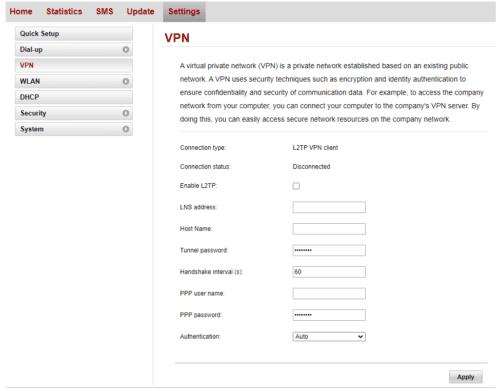
Ievadiet VPN informāciju maršrutētāja VPN konfigurācijas lapā.
Lai pārbaudītu, vai VPN konfigurācija darbojas, maršrutētājam pievienotajā ierīcē pārlūkojiet vietni whatismyipaddress.com . Ja parādītā atrašanās vieta atbilst jūsu VPN serverim, process ir izdevies. Ja nē, vēlreiz pārbaudiet konfigurāciju un sazinieties ar VPN pakalpojumu sniedzēju vai maršrutētāja ražotāju, lai saņemtu atbalstu.
Padoms. Diemžēl Apple TV nevar pārbaudīt savu IP adresi, jo tam nav iebūvēta tīmekļa pārlūkprogramma. Jums būs jāizmanto cita ierīce. Varat arī pārbaudīt, vai tagad ir pieejams skatīšanai kāds nosaukums, kas iepriekš nebija redzams — arī tas var apstiprināt, ka jūsu VPN darbojas!
Ja jūsu datorā jau ir konfigurēts VPN savienojums, to ir viegli konfigurēt, lai koplietotu šo savienojumu ar citām ierīcēm.
Lai to izdarītu, sadaļā Tīkla un interneta iestatījumi atveriet lietotni Iestatījumi, atveriet lapu Mobilais tīklājs. Šo lapu var atvērt tieši, nospiežot Windows taustiņu, ierakstot “Mobilā tīklāja iestatījumi” un nospiežot taustiņu Enter.
Kad esat mobilā tīklāja lapā, nolaižamajā lodziņā konfigurējiet savu VPN savienojumu kā koplietoto tīkla savienojumu. Ja vēlaties, varat mainīt tīklāja nosaukumu un paroli, noklikšķinot uz pogas Rediģēt. Kad esat apmierināts ar iestatījumiem, augšpusē noklikšķiniet uz slīdņa “Koplietot manu interneta savienojumu ar citām ierīcēm” pozīcijā “Ieslēgts”.
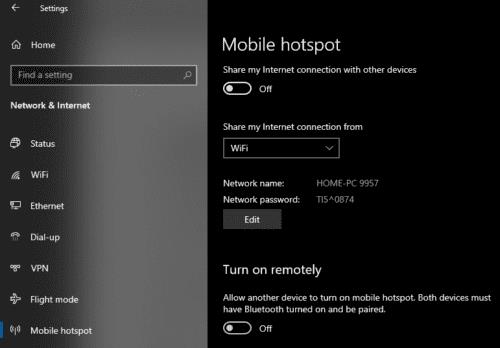
Konfigurējiet VPN koplietošanai, izmantojot tīklāju.
Tagad jums vienkārši jāpievieno Apple TV ar karsto punktu, un visa tā tīkla trafika tiks veikta caur VPN.
Padoms. Pārliecinieties, vai jūsu VPN ir konfigurēts valstī, kurā vēlaties, lai jūsu Apple TV atrastos.
Apple TV ir lieliska ierīce, lai apvienotu visus jūsu straumēšanas pakalpojumus un pievienotu tos tieši jūsu HDTV. Tomēr, ja jūs dzīvojat ārpus ASV, jūs varat saskarties
Ja jums ir Apple TV, iespējams, izvēlēsities izmantot universālo tālvadības pulti, nevis to, kas iekļauta ierīces komplektācijā. Iemesls? Nu tādas ir
Vai nevarat izvēlēties plug-and-play televizoru, piemēram, Apple TV, Roku, Chromecast vai Firestick? Šeit ir daži padomi, kas palīdzēs jums izlemt.
Uzziniet, kā savienot Apple TV pierīci ar vecu analogo televizoru, izmantojot šo detalizēto, soli pa solim sniegto pamācību.
Atslēdziet grupas īsziņas Android 11, lai kontrolētu paziņojumus ziņu lietotnē, WhatsApp un Telegram.
Atverot sākumlapa jebkurā pārlūkā, vēlaties redzēt savas iecienītās lietas. Kad sākat lietot citu pārlūku, vēlaties to iestatīt pēc savas gaumes. Iestatiet pielāgotu sākumlapu Firefox Android ar šiem detalizētajiem soļiem un uzziniet, cik ātri un viegli tas var tikt izdarīts.
Tālruņu pasaulē, kur tehnoloģijas nepārtraukti attīstās, Samsung Galaxy Z Fold 5 izceļas ar savu unikālo salokāmo dizainu. Taču, cik futuristisks tas būtu, tas joprojām balstās uz pamata funkcijām, ko mēs visi ikdienā izmantojam, piemēram, ierīces ieslēgšanu un izslēgšanu.
Mēs esam pavadījuši nedaudz laika ar Galaxy Tab S9 Ultra, un tas ir ideāls planšetdators, ko apvienot ar jūsu Windows PC vai Galaxy S23.
Izmantojiet jautrus filtrus jūsu Zoom sanāksmēs. Pievienojiet halo vai izskatieties pēc vienradža Zoom sanāksmē ar šiem smieklīgajiem filtriem.
Vēlaties izveidot drošu OTT pieredzi bērniem mājās? Izlasiet šo ceļvedi, lai uzzinātu par Amazon Prime Video profiliem bērniem.
Lai izveidotu atkārtotus pasākumus Facebook, dodieties uz savu lapu un noklikšķiniet uz Pasākumiem. Pēc tam pievienojiet jaunu pasākumu un noklikšķiniet uz Atkārtota pasākuma pogas.
Kā konfigurēt reklāmu bloķētāja iestatījumus Brave pārlūkā Android, sekojot šiem soļiem, kurus var izpildīt mazāk nekā minūtē. Aizsargājiet sevi no uzmācīgām reklāmām, izmantojot šos reklāmu bloķētāja iestatījumus Brave pārlūkā Android.
Jūs varat atrast vairākus paplašinājumus Gmail, lai padarītu savu e-pasta pārvaldību produktīvāku. Šeit ir labākie Gmail Chrome paplašinājumi.
Ja neesi pārliecināts, kas ir ietekme, sasniegšana un iesaistīšanās Facebook, turpini lasīt, lai uzzinātu. Apskati šo vieglo skaidrojumu.











